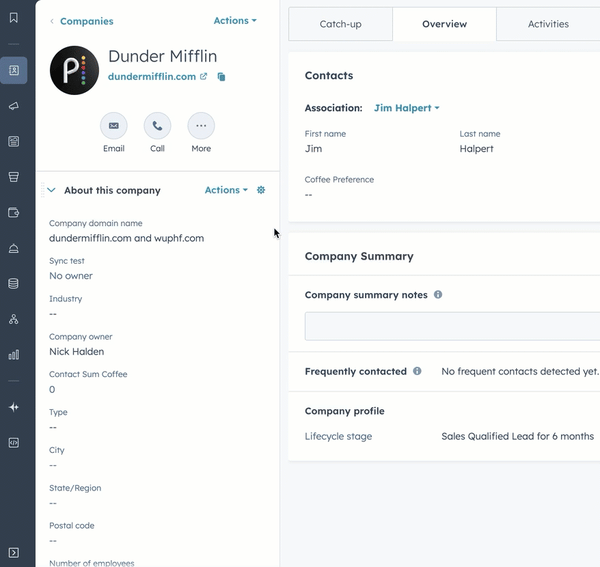- Baza wiedzy
- CRM
- Rekordy
- Zarządzanie własnością nazwy domeny firmy w rejestrach
Zarządzanie własnością nazwy domeny firmy w rejestrach
Data ostatniej aktualizacji: 31 lipca 2025
Dostępne z każdą z następujących podpisów, z wyjątkiem miejsc, w których zaznaczono:
HubSpot wykorzystuje podstawową wartość właściwości Company domain name do identyfikacji rekordów firm oraz do kojarzenia kontaktów i firm, gdy włączone jest automatyczne kojarzenie. Jeśli pracujesz z firmą, która ma wiele nazw domen, możesz dodać je wszystkie jako wartości w jednym rekordzie firmy.
Gdy rekord firmy ma wiele domen, działania z powiązanych kontaktów ze wszystkimi zawartymi domenami pojawiają się na osi czasu tego samego rekordu firmy. Na przykład, jeśli rekord firmy ma zarówno hubspot.com, jak i inbound.org jako nazwy domen firmy, wszelkie zarejestrowane wiadomości e-mail z dowolnej domeny e-mail zostaną zarejestrowane w tym samym rekordzie firmy. Ponadto kontakty z dowolną z tych domen e-mail zostaną powiązane z tym samym rekordem firmy, gdy włączone jest automatyczne powiązanie.
Można również tworzyć skojarzenia między firmami nadrzędnymi i podrzędnymi. Jednak skojarzenia firma nadrzędna-firma podrzędna nie przenoszą ani nie udostępniają danych (np. działań) między rekordami.
Dodawanie wartości nazwy domeny firmy
Dodatkowe nazwy domen można dodawać indywidualnie do rekordu firmy w CRM, a także zbiorczo za pomocą importu lub interfejsu API. Dowiedz się więcej o tym, jak dodać dodatkowe domeny firmy za pośrednictwem interfejsu API.
Uwaga: jeśli dodasz dodatkową nazwę domeny do rekordu firmy, a rekord firmy już istnieje z tą nazwą domeny, nie spowoduje to scalenia rekordów ani połączenia działań w obu rekordach firmy. Dodatkowe nazwy domen firm mają zastosowanie tylko w przyszłości. Dowiedz się, jak scalać firmy.
Dodawanie wartości domeny indywidualnie
Aby dodać dodatkową nazwę domeny do rekordu firmy:
- Na koncie HubSpot przejdź do System CRM > Firmy..
- Kliknij nazwę rekordu firmy, do którego chcesz dodać dodatkową nazwę domeny.
- Na karcie O tej firmie na lewym pasku bocznym kliknij wartośćNazwa domeny firmy.
- Kliknij + Dodaj domenę. W wyświetlonym polu wprowadź wartość dodatkowej dom eny i kliknij Zastosuj. Zmiany zostaną automatycznie zapisane.
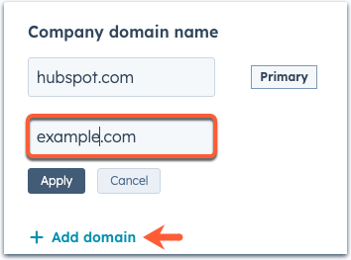
Gdy firma ma wiele nazw domen, możesz wyeksportować swoje firmy, aby wyświetlić wszystkie ich domeny.
Zbiorcze dodawanie wartości domen
Możesz także importować firmy, aby dodać wiele wartości domen. Nie można importować w celu ustawienia domeny podstawowej firmy, ale można ręcznie zaktualizować domenę podstawową.
Aby zaimportować dodatkowe domeny:
- Skonfiguruj plik importu. Dołącz kolumnę Dodatkowe domeny zawierającą domeny, które chcesz dodać. Jeśli dodajesz wiele wartości domen dla jednej firmy, oddziel je średnikami.
- Zaimportujplik.
- Na ekranie Mapuj kolumny w pliku do właściwości firmy, w kolumnie właściwości HubSpot wybierz opcję Dodatkowe domeny.
- Zakończ import.
- Po zaimportowaniu, podczas przeglądania rekordu firmy, dodatkowa domena zostanie uwzględniona we właściwości Nazwa domeny firmy.
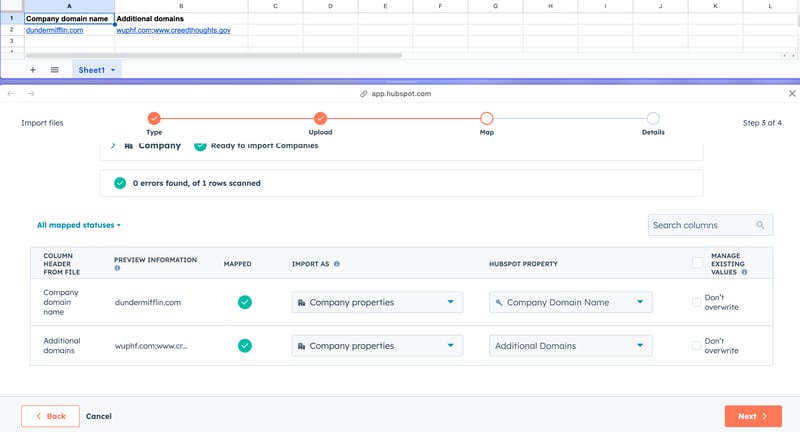
Usuwanie lub ustawianie domeny dodatkowej jako podstawowej
Jeśli firma ma wiele wartości domen, można usunąć domeny dodatkowe lub zaktualizować domenę dodatkową, aby stała się domeną podstawową. Wartość domeny podstawowej pojawia się jako pierwsza w rekordzie i jest używana do deduplikacji rekordów firmy.
Aby usunąć lub ustawić domenę jako podstawową:
- Na koncie HubSpot przejdź do System CRM > Firmy..
- Kliknij nazwę rekordu firmy.
- Na karcie O tej firmie na lewym pasku bocznym kliknij wartościNazwa domeny firmy.
- Aby usunąć domenę, kliknij Akcje, a następnie wybierz Usuń obok domeny. Zmiany zostaną automatycznie zapisane.
- Aby uczynić domenędrugorzędną podstawową, kliknij opcję Działania, a następnie wybierz opcjęUczyń podstawową obok domenydrugorzędnej. Zmiany zostaną automatycznie zapisane.